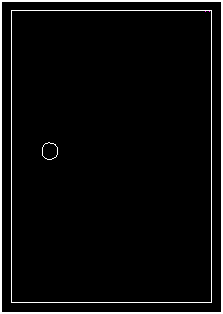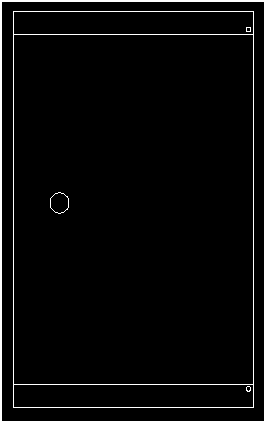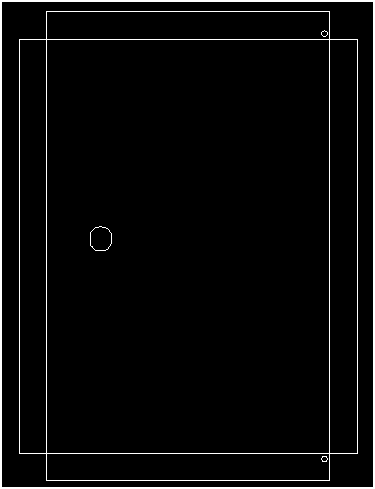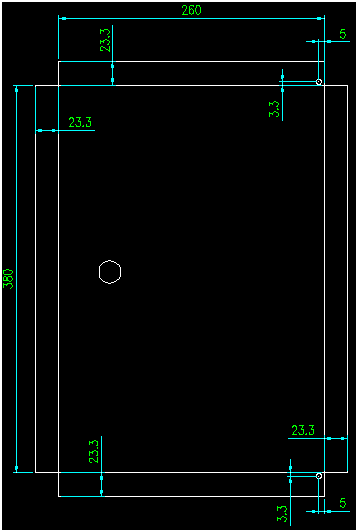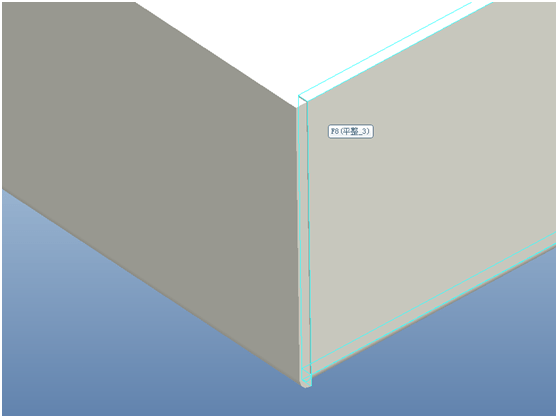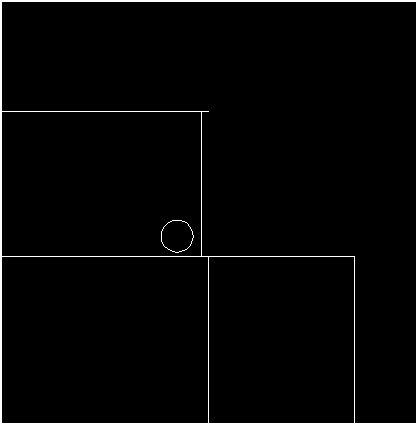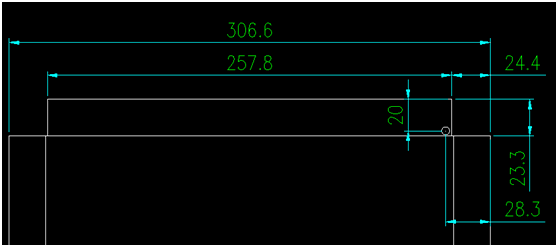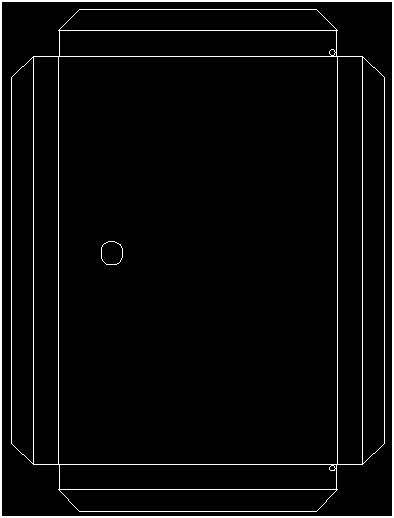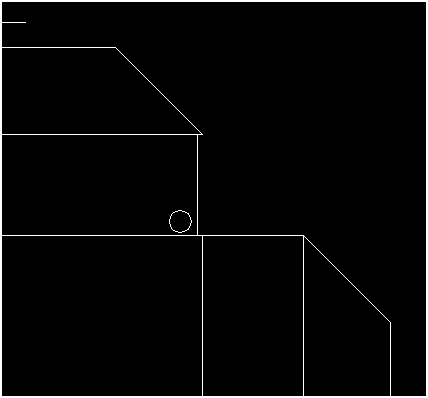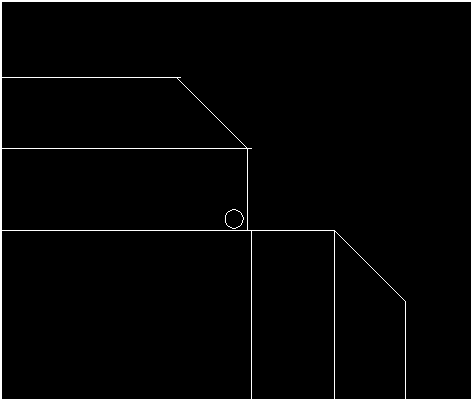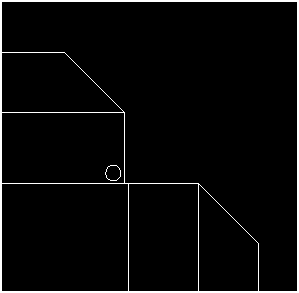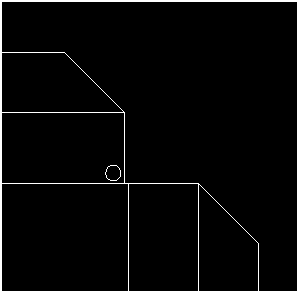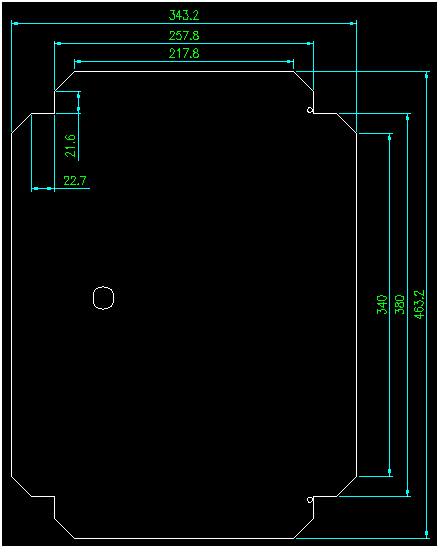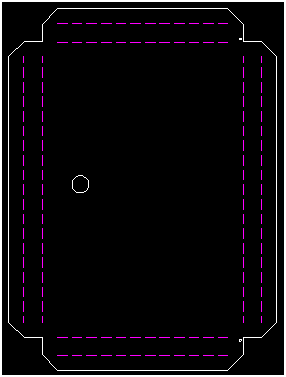| cad钣金展开图折弯线怎么画? | 您所在的位置:网站首页 › cad梯形怎么画视频 › cad钣金展开图折弯线怎么画? |
cad钣金展开图折弯线怎么画?
|
2. 复制完成,主视图为按照第一角法投影图。有一些不需要的线条。删除掉,只保留外形和锁孔。 图纸解释:虚线为看不到的材料厚度。斜线为折弯后,斜角为焊接前的边缘线投影。里面白色直线框为折弯后的钣金边缘线投影。尺寸线和中心线,中心线两侧有两条短的虚线,虚线表示看不见的圆孔。
3.删除完成。CAD删除快捷键:E+空格,鼠标选择要删除的线段,E+空格删除。 4.复制俯视图到上面图形。镜像俯视图到图形顶部。CAD快捷键:复制 CO+空格;镜像 MI+空格。并删除多余线段,主要都是虚线。
5.使用CAD偏移命令,偏移左右两条长线段。间距为图纸标注的折弯尺寸25。因为本实例图没有左视图,证明左视图没有孔或其它特征。可直接绘制出。CAD偏移快捷键:O+空格。 连接中间断开的线段。
6.完成钣金件第一道折弯的展开绘制,下面先调整、计算展开尺寸。Q235材料1mm的折弯系数为1.7。上图没有减去折弯系数,所以需要先画好这步,减去折弯系数1.7。 方法:用CAD拉伸命令,快捷键是S+空格。四边向中心拉伸1.7mm。
7.拉伸完成,测量尺寸和上图尺寸完全一致。上下两边拉伸时,一定要把圆孔一块选择上。 8.门板类钣金展开一般都是长边包短边。意思是:长边折弯后的钣金壁厚内表面与短边折弯后的侧面料厚面贴合。
9.将上下两条短边做修改。将短边两侧竖线向中间偏移1.1mm。(为什么不是1mmm?增加0.1mm的间隙,保证折弯角度能到90度。)
10.修剪多余出来的线段。修剪命令:TR+空格 测量尺寸与图完全一致,继续下一步。
11.钣金第一道折弯展开基本完成,进行第二道钣金折弯展开。 复制图纸上,主视图中包含斜线的四个梯形图。复制到展开图上的四条边。上下两边以线段中心定位。梯形图短边向外。
12.效果如上图。移动上下两个梯形斜边与竖线对正。保证折弯后,不至于料厚重叠,报废工件或抗刀。并修剪多余线段。
13.四个边角同样操作。开始设置第二道展开折弯系数。将外面的4个梯形分别向中心移动1.7mm。并修剪多余的线段。
14.最后删除多余的辅助线。效果如图,并测量尺寸核对。
15.至此钣金展开图基本完成。为了折弯尖角美观,折弯角处不设置工艺孔。1mm可以不用折弯工艺孔。 16.展开图中,2个直径5.1的孔,因为离折弯边太近,折弯后会拉伸变形。这里预先做处理,将直径5.1改为直径2mm,折弯完成后,扩孔至5.1mm。 17.钣金折弯线画法:先计算折弯线位置,折弯线位置计算公式:第一道折弯线=折弯尺寸-0.5折弯系数,第二道折弯线计算公式:第一道折弯尺寸-折弯系数+第二道折弯尺寸-0.5折弯系数。 20-0.5*1.7=19.15 20-1.7+25-0.5*1.7=42.45 绘制折弯线采用偏移命令,绘制完成,折弯线改为虚线。 效果如下图:
18.至此,用CAD画门板类钣金展开图及折弯线全部完成。 点击下载 >>510份钣金文档资料 推荐课程:返回搜狐,查看更多 |
【本文地址】